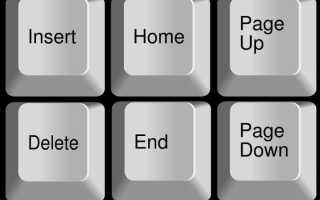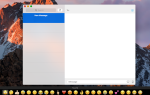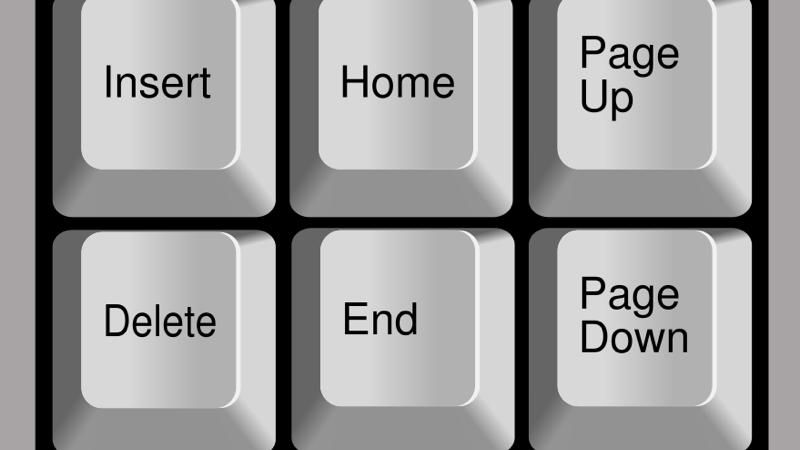
Если вы используете клавиатуру MacBook или беспроводную клавиатуру Apple, вам может быть интересно, куда делись клавиши Home и End. Apple любит держать свои клавиатуры простыми, и многие классические кнопки, знакомые пользователям ПК, отсутствуют на Mac.
Home и End — две кнопки, которые могут быть действительно полезны. Эти ключи не имеют фиксированной цели, но в большинстве приложений ключ Home используется для возврата к началу документа, а End — для перехода к концу документа. В таких приложениях, как Terminal, они используются для перемещения в начало и конец командной строки.
Смотрите также:
Все сочетания клавиш, которые вы должны знать на Mac
Что такое опция на Mac
Руководство пользователя ПК по использованию Mac: как перейти с ПК на Mac
Есть ли на клавиатуре Apple кнопки Home и End?
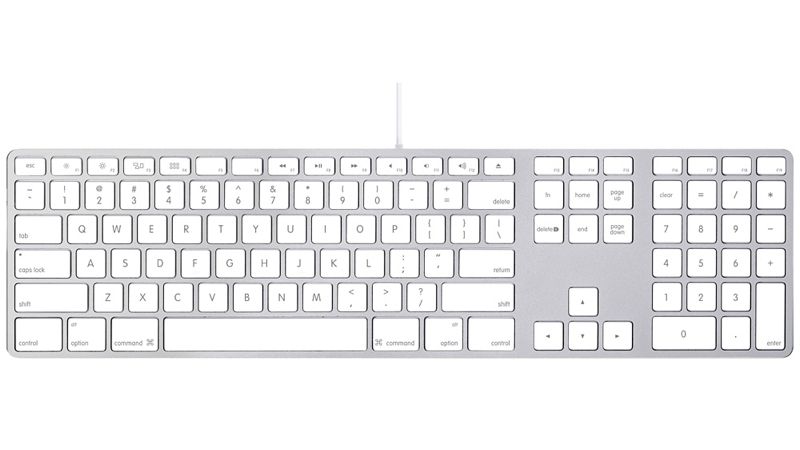
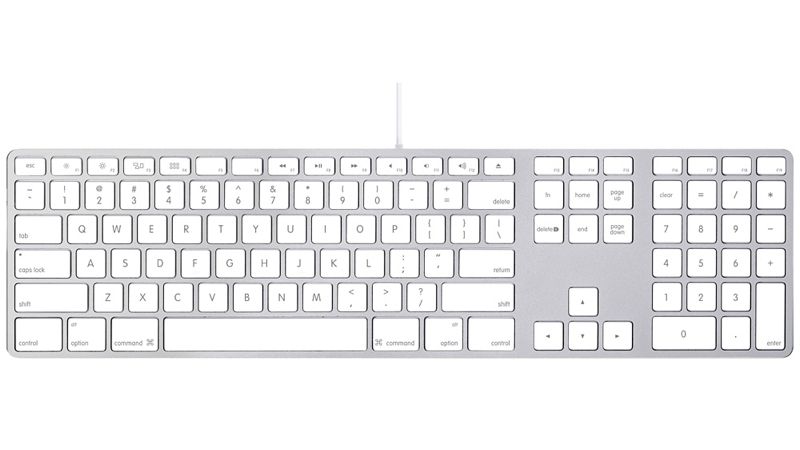
Это неправда, что на клавиатурах Apple нет клавиш Home и End. Только полноразмерные клавиатуры Apple имеют кнопки Home и End, но не меньшую клавиатуру Apple Wireless (или клавиатуру, установленную на MacBook).
Клавиатура Apple с цифровой клавиатурой не является вариантом по умолчанию для новых компьютеров Apple Mac, поэтому мы представляем, что очень немногие получают их, когда покупают новый Mac. Однако, если вы выберете клавиатуру Apple с цифровой клавиатурой вместе с iMac или Mac Pro или возьмете ее в магазине, вы найдете клавиши Home и End, расположенные над клавишами со стрелками.
Другой способ получить кнопки «Домой» и «Завершить» — подключить к компьютеру Mac не-Apple клавиатуру, либо используя стандартное USB-соединение, либо подключив беспроводную клавиатуру через Bluetooth.
Но это бесполезно, если вы используете клавиатуру MacBook или если вы довольны своей меньшей беспроводной клавиатурой Apple. Не волнуйтесь, для быстрого доступа к клавишам «Домой» и «Конец» на клавиатуре Apple MacBook можно использовать клавиши быстрого доступа.
Где найти клавиши Home и End на MacBook
Если на вашем Mac нет кнопки «Домой» или «Конец», вы можете скопировать их функциональность, удерживая клавишу Fn (внизу слева) и используя клавиши со стрелками влево и вправо.
- Дом: Fn и Стрелка влево.
- Конец: Fn и стрелка вправо.
Просто удерживайте клавишу Fn и используйте клавиши со стрелками влево и вправо, чтобы скопировать клавиши Home и End. Стоит также отметить, что использование клавиш «Вверх» и «Вниз» дублирует клавиши «Вверх» и «Вниз» на клавиатуре ПК.
Кнопки Home и End на Mac работают так же, как на ПК с Windows?
Кнопки «Домой» и «Конец» на Mac работают несколько иначе, чем на ПК с Windows. В Microsoft Windows клавиши Home и End обычно перемещают курсор в начало строки, в которой находится курсор; на Mac он перемещает курсор в начало документа (если вы не используете Microsoft Word, где клавиши Home и End функционируют так же, как на ПК с Windows). Если это та функция, которую вы хотите воспроизвести, тогда удерживайте клавишу «Command» вместо «Fn», нажимая стрелки влево и вправо, это выполняет ту же функцию.
Смотрите также:
Как щелкнуть правой кнопкой мыши на Mac
Как создать ярлыки на Mac
Как установить Windows на Mac: Запустите Windows 8 на OS X